ملاحظة: في الوقت الحالي ، من المُمكن فقط تثبيت إصدار المُطور التجريبي من iOS 17 ، والذي يتطلب اشتراكًا قدره 99 دولارًا في السنة. من المُقرر إطلاق الإصدار التجريبي المجاني من iOS 17 من Apple في يوليو 2023.
يُمكنك تجربة الإصدار التالي من iOS قبل الجماهير من خلال تثبيت الإصدار التجريبي من iOS 17 على الـ iPhone الخاص بك. بعد الكشف عن بعض ميزات iOS 17 الجديدة والمُثيرة في WWDC ، أصدرت Apple إصدار المُطور التجريبي وأعلنت أنَّ الإصدار التجريبي العام سيكون متاحًا لأي شخص لتجربته اعتبارًا من يوليو 2023. تحقق من أفضل ميزات iOS 17 التي تم عرضها في WWDC 2023.
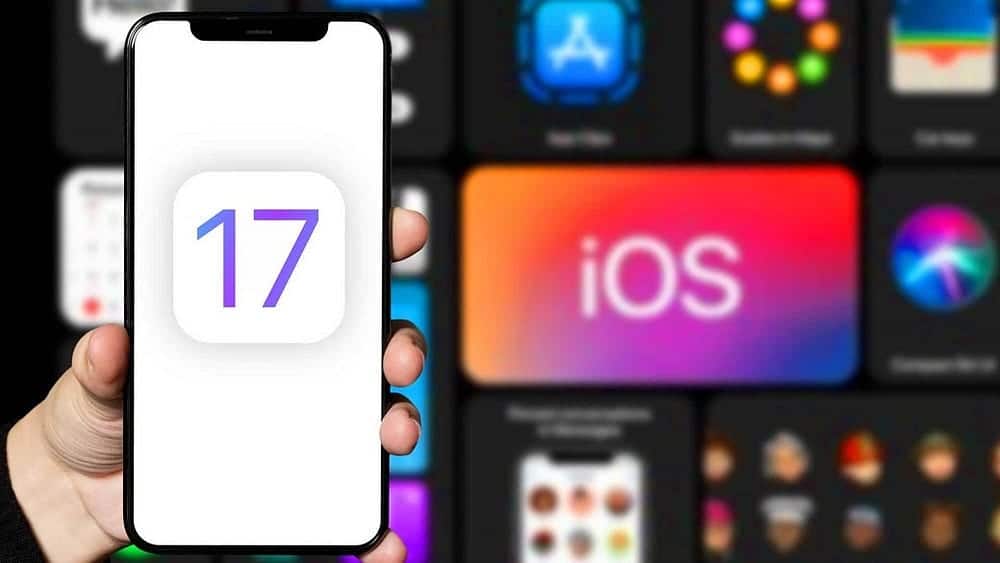
سنوضح لك كيفية تثبيت الإصدار التجريبي من iOS 17 على الـ iPhone الخاص بك ، وكيفية إلغاء تثبيته إذا كان الإصدار التجريبي يحتوي على الكثير من الأخطاء أو لم تستطع التعود عليه. هذه الخطوات نفسها ستُستخدم في الإصدار التجريبي من iPadOS 17 أيضًا.
تحذير حول الإصدارات التجريبية
بطبيعته ، الإصدار التجريبي غير مُكتمل. هذا يعني أنه من المُرجح أن يكون غير موثوق به ، مع وجود أخطاء برمجية أكثر مما اعتدت عليه على الأرجح. يمكن أن يتسبب الإصدار التجريبي في فقد البيانات أو استنزاف البطارية بشكل مُفرط على الـ iPhone الخاص بك.
إذا كنت تريد أن تعمل أجهزتك بشكل مثالي — سواء كان ذلك من أجل التزامات العمل أو الأسرة — فلا يجب عليك تثبيت أي إصدار تجريبي عليها. ابحث عن هاتف iPhone قدبم لاستخدامه مع الإصدار التجريبي من iOS 17 بدلاً من ذلك ، واحتفظ بهاتفك الرئيسي يعمل بنظام iOS 16.
ومع ذلك ، سنُوضح لك كيفية إلغاء تثبيت الإصدار التجريبي من iOS 17 في حالة تغيير رأيك بعد تثبيته.
الإصدارات التجريبية العامة وللمطورين من iOS
هناك إصدار عام وإصدار المُطور من الإصدار التجريبي لـ iOS. يتمثل الاختلاف الرئيسي بين الاثنين في أنَّ Apple تطلق النسخة التجريبية للمُطورين قبل أسبوعين من الإصدار التجريبي العام ، مما يسمح للمطورين بتعديل تطبيقاتهم استعدادًا لإصدار تجريبي عام.
المُهم هنا هو أنَّ إصدار المُطور التجريبي من Apple مُتاح فقط لأعضاء برنامج مطور Apple ، والذي يُكلف 99 دولارًا سنويًا. يأتي أيضًا مع إمكانية الوصول إلى أدوات التحليل والاختبار ، إلى جانب القدرة على إصدار التطبيقات على App Store.
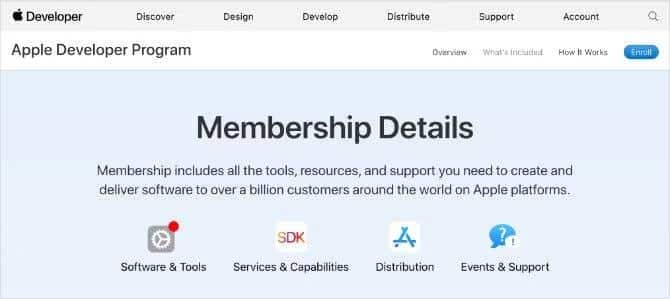
إذا كنت على استعداد للدفع مقابل الوصول المُبكر ، فقم بإلقاء نظرة على دليلنا المُخصص لتثبيت إصدار المُطور التجريبي من Apple. إذا كنت لا ترغب في الدفع مقابل برنامج مطور Apple ، فستحتاج إلى الانتظار حتى يتم طرح الإصدار التجريبي العام في يوليو. في هذه المرحلة ، يُمكن لأي شخص تثبيت الإصدار التجريبي من iOS 17 مجانًا باستخدام برنامج الإصدار التجريبي من Apple.
من المُحتمل أنك لا ترغب في دفع 99 دولارًا سنويًا للانضمام إلى برنامج مُطور iOS إذا لم تكن مطورًا بالفعل. لذلك سنركز على كيفية تثبيت الإصدار التجريبي العام من iOS 17 عند إطلاقه بدلاً من ذلك.
كيفية تثبيت الإصدار التجريبي العام من iOS 17 على الـ iPhone الخاص بك
عندما يتم إطلاق الإصدار التجريبي العام من iOS 17 في يوليو ، هناك خطوتان فقط تحتاج إلى اتباعهما لتثبيته. تستغرق العملية بأكملها بضع ساعات ، اعتمادًا على كمية البيانات الموجودة على الـ iPhone الخاص بك ومدى سرعة اتصالك بالإنترنت.
تأكد من شحن الـ iPhone بالكامل وأنَّ لديك متسعًا من الوقت قبل البدء.
الخطوة 1. أرشفة نسخة احتياطية للـ iPhone الخاص بك
في كل مرة تقوم فيها بعمل نسخة احتياطية للـ iPhone الخاص بك ، فإنه يمحو نسختك الاحتياطية الحالية لإنشاء النسخة الجديدة. قد لا تعمل أي نسخ احتياطية تقوم بها باستخدام الإصدار التجريبي من iOS 17 إذا عدت إلى iOS 16 مرة أخرى. لحماية بياناتك ، يجب عليك أرشفة نسخة احتياطية لـ iOS 16 أولاً ، بحيث لا يزال بإمكانك استخدامها إذا قمت بإلغاء تثبيت الإصدار التجريبي العام من iOS 17 في المستقبل.
عندما تقوم بأرشفة نسخة احتياطية ، فهذا يعني أنَّ الـ iPhone الخاص بك لن يحذفها أثناء إنشاء النسخ الاحتياطية المُستقبلية. إذا لم تقم بإنشاء نسخة احتياطية مُؤرشفة باستخدام iOS 16 ، فقد تفقد جميع البيانات من الـ iPhone الخاص بك إذا كان الإصدار التجريبي من iOS 17 لا يعمل بشكل صحيح.
ستحتاج إلى استخدام كمبيوتر لإنشاء أرشفة نسخة احتياطية:
- قم بتوصيل الـ iPhone الخاص بك بالكمبيوتر باستخدام كابل USB.
- افتح Finder أو iTunes على الكمبيوتر الخاص بك وحدد iPhone الخاص بك من قسم الأماكن في الشريط الجانبي. إذا طُلب منك ذلك ، قم بإلغاء قفل الـ iPhone الخاص بك ووافق على الوثوق بهذا الكمبيوتر.
- انتقل إلى علامة التبويب “عام” في Finder أو علامة التبويب “المُلخص” في iTunes وحدد خيار نسخ جميع البيانات الموجودة على الـ iPhone الخاص بك احتياطيًا إلى هذا الـ Mac. تأكد من عدم تحديد الخيار الذي يقوم فقط بنسخ البيانات الأكثر أهمية احتياطيًا. إذا كنت ترغب في حفظ كلمات السر والبيانات الحساسة أيضًا ، فقم بتمكين خيار تشفير النسخ الاحتياطي المحلي وإنشاء كلمة سر لا تُنسى.
- انقر فوق النسخ الاحتياطي الآن وانتظر حتى يكتمل النسخ الاحتياطي.
- عند انتهاء النسخ الاحتياطي ، انقر فوق إدارة النسخ الاحتياطية ، ثم انقر مع الضغط على مفتاح التحكم على النسخة الاحتياطية التي أنشأتها للتو وحدد الأرشفة. يجب أن يظهر قفل بجوار نسختك الاحتياطية لإظهار أنه تمت أرشفتها.
- يمكنك الآن إخراج الـ iPhone الخاص بك.
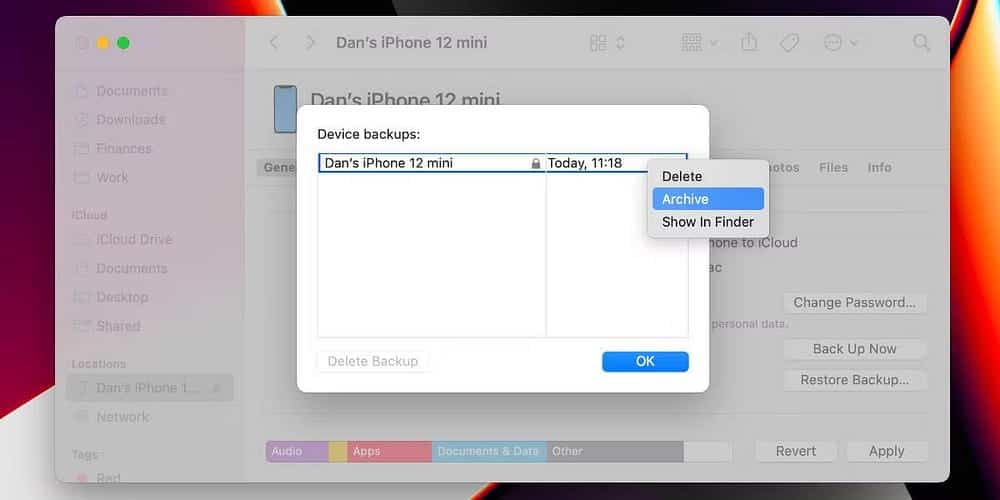
تحقق من كيفية عمل نسخة احتياطية لجهاز iPhone الخاص بك كالمُحترفين.
الخطوة 2. تنزيل الإصدار التجريبي من iOS 17 من إعدادات iPhone
اعتادت Apple أن تجعلك تقوم بتنزيل ملف تعريف خاص للـ iPhone الخاص بك للوصول إلى الإصدار التجريبي ، ولكن الآن يُمكنك ببساطة تحديد الإصدار التجريبي من iOS 17 من الإعدادات. بعد القيام بذلك ، ما عليك سوى تنزيل البرنامج التجريبي وتثبيته كما تفعل مع أي تحديث آخر. هنا مكان العثور عليه:
- على الـ iPhone الخاص بك ، انتقل إلى
الإعدادات -> عام -> تحديث البرنامج. - انتظر حتى ينتهي هاتفك من البحث عن التحديثات. ثم اضغط على تحديثات الإصدار التجريبي ، والتي يجب أن تظهر أسفل التحديثات التلقائية.
- هنا ، سترى قائمة بجميع تحديثات الإصدار التجريبي المُتاحة الآن. حدد الإصدار التجريبي العام من iOS 17 (أو إصدار المُطور التجريبي من iOS 17 إذا كنت مُسجلاً في برنامج مُطور Apple).
- الآن انقر فوق تنزيل وتثبيت للحصول على iOS 17 على الـ iPhone الخاص بك. إذا لم يكن لديك مساحة كافية ، فما عليك سوى النقر فوق التخزين لمحو بعض التطبيقات والوسائط. اعتمادًا على اتصالك بالإنترنت ، قد يستغرق الـ iPhone الخاص بك بضع ساعات لتنزيل التحديث وتثبيته.
نظرًا لأنَّ iOS 17 هو تحديث بسيط نسبيًا ، فقد لا تلاحظ فرقًا كبيرًا في البداية. ولكن يُمكنك تأكيد أنك تقوم بتشغيل الإصدار التجريبي من خلال اختبار أفضل الميزات الجديدة في iOS 17 ، والتي لم تكن متاحة لك من قبل.
كيفية إلغاء تثبيت الإصدار التجريبي من iOS 17 من الـ iPhone الخاص بك
قد لا ترغب في الاحتفاظ بالإصدار التجريبي من iOS 17 مُثبتًا على الـ iPhone الخاص بك إذا كان يحتوي على الكثير من الأخطاء أو لا يمكن الاعتماد عليه. بعد كل شيء ، لا تزال العديد من تطبيقات الجهات الخارجية بحاجة إلى إصدار تحديثات لتعمل بشكل مثالي على نظام التشغيل الجديد ، بالإضافة إلى أنَّ Apple لا تزال تعمل على إصلاح أخطاء البرمجيات الخاصة بها.
إذا كنت ترغب في إلغاء تثبيت الإصدار التجريبي من iOS 17 من الـ iPhone الخاص بك ، فلديك خياران محتملان. الأول أسهل ، لكن عليك انتظار Apple لإصدار الإصدار الأخير من iOS 17 حتى يعمل.
الخيار 1. تعطيل التحديثات التجريبية في إعدادات iPhone
أسهل طريقة لإلغاء تثبيت الإصدار التجريبي من iOS 17 من الـ iPhone الخاص بك هي تعطيل التحديثات التجريبية من إعداداتك. بعد القيام بذلك ، سيتوقف الـ iPhone الخاص بك عن البحث عن الإصدار التجريبي من iOS 17 لتثبيته وسيقوم بتثبيت تحديث iOS 17 الرسمي التالي الذي تُطلقه Apple بدلاً من ذلك.
لم يتم جدولة إصدار iOS 17 الرسمي حتى خريف 2023 ، لذلك إذا كان لا يزال هناك وقت طويل من الآن ، فيجب عليك الانتقال مباشرة إلى الخيار التالي. ومع ذلك ، إذا تم إصدار iOS 17 بالفعل ، فربما تحتاج فقط إلى الانتظار لمدة أسبوع أو أسبوعين للتحديث التالي.
لإيقاف تشغيل تحديثات الإصدار التجريبي من iOS 17 على الـ iPhone الخاص بك:
- اذهب إلى
الإعدادات -> عام -> تحديث البرنامج. - اضغط على تحديثات الإصدار التجريبي واختر تعطيلها.
- عد الآن وتحقق من وجود تحديثات جديدة.
- استمر في التحقق هنا لتنزيل التحديث التالي المُتاح وتثبيته.
الخيار 2. محو الـ iPhone الخاص بك باستخدام وضع الاسترداد
إذا كنت ترغب في إلغاء تثبيت الإصدار التجريبي من iOS 17 على الفور دون انتظار إصدار Apple لتحديث برنامج جديد ، فإنَّ خيارك الوحيد هو محو الـ iPhone الخاص بك باستخدام وضع الاسترداد.
يُؤدي محو الـ iPhone إلى حذف كل المحتوى منه: الصور والرسائل والتطبيقات والمزيد. إذا اتبعت جميع الخطوات المذكورة أعلاه ، فيجب أن تكون قادرًا على استعادة نسخة احتياطية مُؤرشفة بعد محو الـ iPhone الخاص بك لاستعادة البيانات المفقودة. لسوء الحظ ، لن تحتوي هذه النسخة الاحتياطية على أي بيانات قمت بإضافتها إلى جهازك بعد إنشاء النسخة الاحتياطية. الطريقة الوحيدة للاحتفاظ بهذه البيانات هي اتباع خيار إلغاء التثبيت الأول أعلاه.
تختلف خطوات الدخول إلى وضع الاسترداد وفقًا للـ iPhone الخاص بك ، ولكنها تتضمن جميعها توصيل الـ iPhone بكمبيوتر يعمل بإصدار حديث من macOS أو iTunes. اتبع تعليماتنا للدخول في وضع الاسترداد على الـ iPhone الخاص بك. بالنسبة لمعظم أجهزة iPhone الحديثة ، ما عليك سوى توصيل iPhone بالكمبيوتر باستخدام كابل USB ، ثم الضغط على زر رفع مستوى الصوت ، ثم زر خفض مستوى الصوت ، ثم الضغط مع الاستمرار على الزر الجانبي. استمر في الضغط على الزر الجانبي حتى تظهر أيقونة الكمبيوتر على الشاشة.
بعد الدخول في وضع الاسترداد ، اختر استعادة iPhone الخاص بك عندما يُطلب منك ذلك في Finder أو iTunes. ثم حدد استعادة وتحديث واتبع المُطالبات لمحو جهازك وإعادة تثبيت أحدث إصدار غير تجريبي من iOS. بمجرد اكتمال العملية ، اختر استعادة النسخة الاحتياطية المؤرشفة التي قمت بإنشائها مُسبقًا. تحقق من ميزات iPhone المريحة التي ستجعل حياتك أسهل.
أفضل ميزات iPhone موجودة هنا بالفعل
هناك بعض الميزات المُثيرة القادمة إلى iPhone مع iOS 17 ، ولكن هناك بالفعل الكثير من ميزات iPhone الرائعة في iOS 16 التي لا يعرفها معظم المُستخدمين. قد لا تحتاج إلى تثبيت الإصدار التجريبي من iOS 17 إذا كان كل ما تُريده هو بعض الميزات الجديدة التي يُمكنك اللعب بها. يُمكنك الإطلاع الآن على ميزات iPhone السرية التي ستُثير إعجاب أصدقائك.







